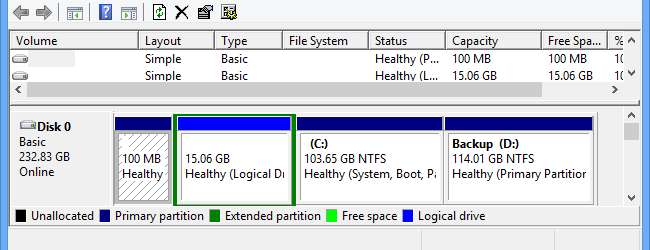
Если вы купили компьютер с установленной Windows 8 или 10, вы можете быть удивлены, обнаружив, что на нем не так много места для хранения, как вы ожидали, исходя из размера вашего жесткого диска. Это могло произойти по нескольким причинам, включая образ восстановления Windows, занимающий несколько гигабайт.
Также возможно, что поставщик вашей системы включил собственный раздел восстановления. Мы уже рассмотрели, как можно создать диск восстановления но также можно получить полный контроль над жестким диском, потребовав обратно разделы, не относящиеся к Windows.
В наши дни покупка системы, включающей носитель для восстановления, является большой редкостью. Слишком часто они включаются в виде образов дисков или загрузочного раздела восстановления на основном жестком диске. Хотя это отличное упражнение по сокращению затрат, существует вероятность проблем, если ваша система пострадает из-за сбоя или повреждения жесткого диска.
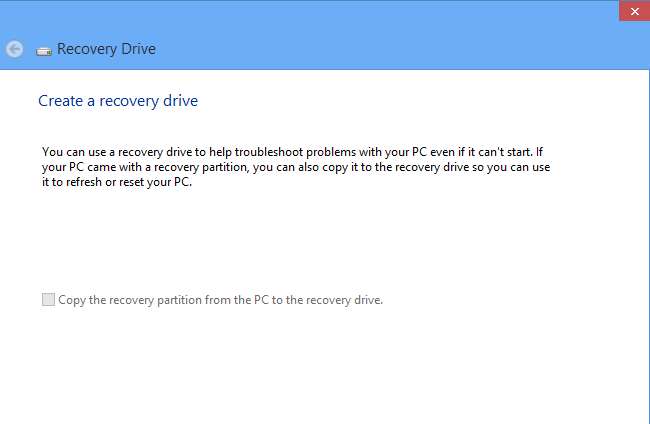
Так же, как рекомендуется хранить резервные копии вдали от остальных ваших данных, поэтому не обязательно хранить данные для восстановления в том же разделе, что и сама Windows - если ваш жесткий диск выйдет из строя, вы останетесь в поиске способ все переустановить.
Вы можете использовать наши предыдущее руководство по созданию носителя для восстановления и выберите вариант удаления раздела восстановления в конце этого процесса. Речь идет не о том, чтобы требовать места на диске, а о том, чтобы иметь разумный вариант восстановления, доступный вам в худшем случае, но нет ничего плохого в том, чтобы лучше использовать дисковое пространство.
Но если вы уже создали носитель для восстановления, не удаляя раздел восстановления, еще не все потеряно. Точно так же, если поставщик вашего компьютера включил собственный раздел восстановления или раздел, содержащий другие инструменты и утилиты, вы все равно можете стереть этот раздел.
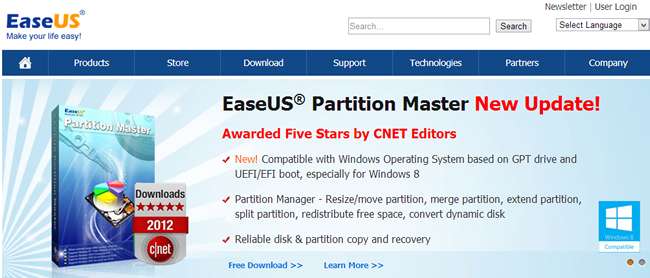
С помощью Мастер разделов EaseUS - Домашняя версия доступна бесплатно - можно удалить ненужные разделы и изменить размер оставшихся, чтобы они занимали оставшееся место.
Можно удалить раздел с помощью средства управления дисками Windows, но может быть сложно или невозможно изменить размер оставшихся разделов, если раздел восстановления появился в начале диска перед разделом C :.
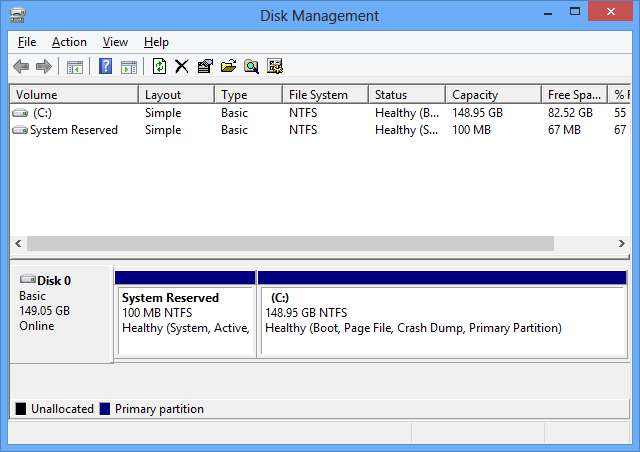
Прежде чем вы начнете удалять какие-либо разделы, важно уделить время и убедиться, что у вас есть другие доступные варианты. Используйте метод, встроенный в Windows, для создания USB-накопителя восстановления или следуйте инструкциям поставщика компьютера, чтобы превратить созданный раздел восстановления в DVD-диск восстановления или USB-накопитель.
Загрузите и установите копию программы, а затем запустите ее. Нажмите кнопку «Диспетчер разделов», и после того, как ваши диски будут проанализированы, они появятся в списке. Щелкните правой кнопкой мыши раздел, который вы хотите удалить, выберите параметр «Удалить раздел» и нажмите «ОК» для подтверждения.
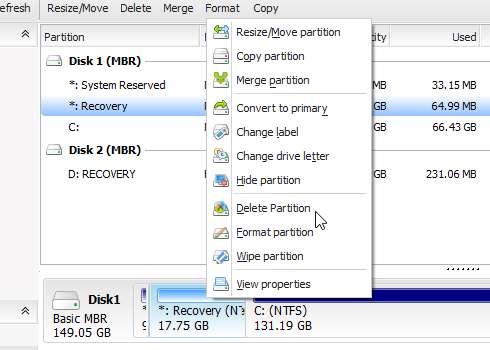
На этом этапе никаких изменений на вашем жестком диске не производится, и вы можете поставить в очередь несколько операций, которые будут выполняться одну за другой. Теперь щелкните правой кнопкой мыши диск C: и выберите параметр «Изменить размер / переместить раздел».
Перетащите левый узел панели разделов до упора влево, чтобы он занял все доступное пространство, а затем нажмите OK.

Нажмите кнопку Применить на главной панели инструментов программы, и вы можете расслабиться и ждать, пока инструмент творит чудеса. То, как долго вам придется ждать, будет во многом зависеть от объема данных, которые вы сохранили на жестком диске, но когда это будет сделано, вы восстановите полный контроль над своим диском и сможете составить собственный план восстановления. места, будь то использование инструмента резервного копирования или утилиты создания образа диска.






